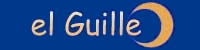![]() Guía
rápida de creación de ayuda (formato HLP) con el Help Workshop
(HCW) (5/Ene/99)
Guía
rápida de creación de ayuda (formato HLP) con el Help Workshop
(HCW) (5/Ene/99)
Estaba yo trasteando con la
librería gsAxDLL cuando me dio el punto de crear la ayuda de
este componente y probar los ID de contexto y esas cosas, ya
sabes para que al pulsar F1 sobre el nombre de una propiedad de
la clase te muestre la ayuda asociada. Entonces me planteé si
usar el nuevo sistema de ayuda HTML o el "añejo"
formato HLP.
La ayuda en el formato HTML es más fácil de crear, siempre que
se le tenga cogido el tranquillo al tema de crear páginas HTML,
pero tiene el inconveniente de que no está plenamente integrado
con el Visual Basic, al menos con la versión 5 que es en la que
estoy haciendo la referida DLL.
El sistema de ayuda en formato HLP es algo más complicado, pero
tiene la ventaja de que estará disponible para más gente, no
necesita tener el Internet Explorer instalado ni tampoco
comprobar si tenemos el control hhctrl.ocx
Por lo cual me decidí por el sistema HLP. Al fí y al cabo
tenía en mis páginas un "mini-tutorial" que explica
cómo crear este tipo de ayudas, y podía seguirlo en caso de que
no recordara cómo hacerlo, cosa que al final resultó ser
así... con lo cual se "demustra" que lo que hay en mis
páginas es útil hasta para mi mismo, je, je...
Pero después de buscar y leer lo
que hay en esa sección de ayuda (desde la que posiblemente
habrás llegado a esta página), me di cuenta de que para los
más "expertos" sería necesario crear una guía
rápida, ya que, se supone, no necesitamos de todas las
explicaciones "paso a paso".
Como resultado, aquí está esta Guía rápida para poder
encontrar de forma rápida las cosillas que nos pueden hacer
falta.
También hay cosas que o no están "claras" o no está
incluidas en el citado tutorial, por tanto sería conveniente que
le echaras un vistazo a lo que viene a continuación.
Recuerda que necesitas el Help Compiler Workshop (HCW.exe) para crear la ayuda con las explicaciones que doy aquí; ese programa puedes instalarlo desde el CD del Visual Basic, en el que se incluye desde la versión 4 y posteriores, normalmente está en un directorio llamado \Tools\HCW.
¡Que lo disfrutes!
Creación del fichero con el Word:
Lo que viene a continuación, (en
los siguientes cuatro puntos), se refiere a la creación del
texto en un editor de texto, normalmente el Word, el tipo de
documento a usar debe ser en formato RTF; crea un nuevo documento
y dale a guardar como y selecciona ese formato, deberá mostrarte
esa extensión.
Cada página contendrá cada uno de los tópicos y/o mensajes a
mostrar en ventanas emergentes.
Para crear una nueva página, sitúate al final de donde la
quieres introducir y pulsa Control+Intro (Ctrl+Intro)
![]() Títulos,
marcadores, palabras claves, etc
Títulos,
marcadores, palabras claves, etc
Para crear estas cosillas, (que
después se usarán al hacer los links, mostrar el índice,
etc.), situate al principio de la página que quieres
"marcar".
En el Word, que es el editor que uso para estas cosas, (ya que el
WordPad no tiene estas "opciones"), selecciona del
menú Insertar, Notas al pie.
En el diálogo, selecciona Marca Personal
y en la caja de texto, escribe alguna de estas claves, según la
tarea que quieras realizar:
| Clave/Marca | Descripción |
| $ | El título a mostrar en el índice |
| k (minúscula) | La palabra o
palabras claves a usar, estas se mostrarán al selecciona
índice. Cada palabra debe estar separada de la siguiente con un punto y coma ";" |
| # | Nombre del
marcador, usado para crear los enlaces (links). Este nombre no debería contener espacios ni símbolos raros y recuerda usar después el mismo estado de mayúsculas y minúsculas. |
| + | Número de
secuencia, en el caso de que se muestren los botones de
navegación (browse). Estos números son ordenados como si fuesen cadenas de texto, por tanto el orden no es numérico, por ejemplo el 1000 estaría antes que el 220. Yo suelo usar estos mismos números para el ID de la ayuda de contexto, así me lio menos. |
Selecciona la palabra o palabras
que quieres que se marquen como el link (se mostrarán subrayadas
en la ayuda)
En el menú Formato, selecciona Fuentes
y selecciona del combo Subrayado la
opción Doble, también puedes
seleccionar Tachado, (el normal, no el
doble).
A continuación, (normalmente esto lo hago antes de seleccionar
el subrayado doble), escribe la clave a la que quieres ir cuando
se pulse en ese link, (recuerda que es el nombre que escribiste
en las notas al pie del nombre del marcador #), selecciona el
texto que acabas de introducir y en el menú Formato/Fuentes,
selecciona oculto. Con esto ya tienes
el link creado.
Si cualquiera de los links que
crees quieres que se muestren en una ventana que tengas definida
con el HCW, (después veremos cómo hacerlo), tienes que poner
después del nombre del marcador el signo mayor seguido del
nombre de la ventana en la que quieres que se muestre.
Por ejemplo: UnMarcador>unaVentana, esto
hará que lo que esté en el marcador llamado UnMarcador,
se mostrará en una ventana llamada UnaVentana.
![]() Crear
un enlace (link) para mostrarlo en una ventana emergente
Crear
un enlace (link) para mostrarlo en una ventana emergente
Se hace como en el enlace normal,
pero las palabras a usar como link en vez de estar
"doblemente subrayadas o tachadas, deben estar subrayadas
(simple), es decir el subrayado que está en la barra de
herramientas.
En la ayuda el link se mostrará con un subrayado de puntos,
indicando que el enlace se mostrará en un menú emergente.
![]() ***Mostrar el título de la página
separado del texto normal
***Mostrar el título de la página
separado del texto normal
Esto no estaba antes, creo...
Para que los títulos o cabeceras que se muestran en las páginas
de la ayuda estén en la parte superior, (normalmente divida y
con otro color), selecciona lo que quieres que se muestre,
(normalmente el texto que está en la parte superior) y en el
menú Formato/Párrafo, selecciona la
solapa Líneas y saltos de página y
marca la casilla que dice Conservar con el siguiente.
La parte destinada al título se selecciona en el HCW al crear
una ventana.
Esto es prácticamente todo lo que necesitas saber sobre lo que escribas en el fichero RTF, ahora vamos a ver cómo configurar el resto de las cosas en el HCW.
Configurando la ayuda con el Help Compiler Workshop (HCW):
El siguiente paso, una vez que
tenemos creado el fichero RTF, es crear, configurar y compilar el
proyecto de ayuda, todo esto se hace desde el HCW, por tanto
carga el programa, crea un fichero con la extensión hpj y sigue
leyendo.
Para crear un nuevo proyecto de ayuda, en el HCW, selecciona New
del menú File y elije proyecto de ayuda (Help Project), escribe
el nombre que tendrá tu fichero de ayuda.
![]() Especificar
el fichero RTF y crear las ventanas.
Especificar
el fichero RTF y crear las ventanas.
Una vez que hemos especificado el nombre del proyecto, en la casilla que hay junto a Help File, se mostrará el nombre del fichero de ayuda, que será el mismo que el del proyecto, pero con la extensión hlp.
Para especificar el fichero RTF a usar, pulsa en el botón Files... en el cuadro de diálogo que se muestra, pulsa en Add... y selecciona el fichero que acabas de crear o que ya tenías creado en ese formato. Si son varios los ficheros, selecciona los restante y una vez que tenga todos los que formarán parte de la ayuda, pulsa en OK.
Si quieres crear ventanas para que
se puedan mostrar los diferentes tópicos en diferentes ventanas,
pulsa en el botón Windows... crea una
nueva ventana, si es la primera, te recomiendo que el nombre sea Main,
no es por nada, pero es una especie de norma. El
tipo de ventana suele ser del tipo Procedure,
las otras opciones son: Reference y Error
message.
Para que la ventana muestre los diferentes botones de Buscar,
>>, <<, etc. pulsa en la solapa Buttons
y selecciona las casillas pertinentes, algunas estarán en gris,
por tanto no puedes seleccionarlas... elemental, mi querido
Guille...
Si pulsas en la solapa Color, verás a
lo que me refería antes con lo de mostrar los títulos separados
del texto normal. Para especificar el tamaño de la ventana,
selecciona la solapa Position, si
pulsas en el botón Default positions,
la ayuda se mostrará en el centro de la pantalla y el tamaño
será el habitual, para que se adapte a la resolución que en ese
momento se tenga, marca la casilla Adjust for user's
screen resolution. Juega con el resto de las
opciones y ve comprobando los resultados.
![]() Mapear
las claves para usar con la ayuda del Visual Basic
Mapear
las claves para usar con la ayuda del Visual Basic
Lo siguiente que vamos a hacer es mapear las claves creadas con # en el fichero RTF para que el Visual Basic pueda acceder a ellas, porque como sabrás, en el VB se especifican números y no palabras al indicarle el valor del Context ID, para hacer esto, en el HCW pulsa el botón Map..., pulsa en el botón Add... y en la casilla de arriba te pide el nombre del tópico (Topic ID), escribe la clave que quieres asociar con un número, en la siguiente casilla escribe el número que será el mismo que escribiste en el cuadro del Context ID, esto también es válido para cualquier control o formulario, pero el nombre de esa propiedad es HelpContextID. De esta forma, si ese valor está asociado con un textbox de un formulario, al pulsar F1 en ese textbox, te mostrará la ayuda asociada.
Ahora que tienes todas estas cosas, puedes pulsar en Save and Compile para guardar los cambios y crear el fichero de ayuda.
Creo que con esto, tendrás una guía rápida, al menos para crear el fichero RTF y el proyecto de ayuda, para crear los contenidos (los libritos esos), leete lo que hay en la otra página sobre la creación de ayuda referente a la creación de libritos, ya que allí está más o menos bien explicado, si me da el punto, lo añadiré a esta página, pero creo que no será necesario.
De todas formas, aquí te añado el proyecto que he creado para la ayuda del componente gsAxDLL, aunque no está terminada la ayuda, te servirá de guía.
Nos vemos.
Guillermo
Pulsa este link para bajarte el Help de la DLL gsAxDLL (gsAxDLL_HLP.zip 36.9 KB)